小米手机作为一款备受欢迎的智能手机品牌,其功能丰富而实用,在使用小米手机时,我们经常会遇到需要镜像翻转图片的情况,或者想要在小米手机相册中设置照片镜像的需求。如何在小米手机上实现这些操作呢?接下来我们将详细介绍小米手机如何镜像翻转图片以及如何在小米手机相册中设置照片镜像的方法。
小米手机相册怎么设置照片镜像
具体步骤:
1.打开小米相册,找到要设置的图片。点击打开。
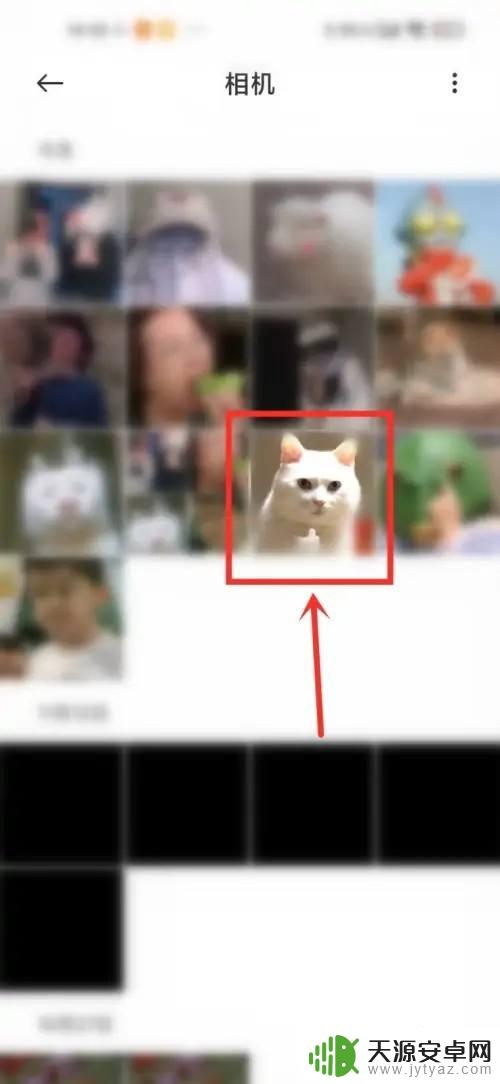
2.点击页面底部【编辑】。

3.点击页面底部【裁切旋转】
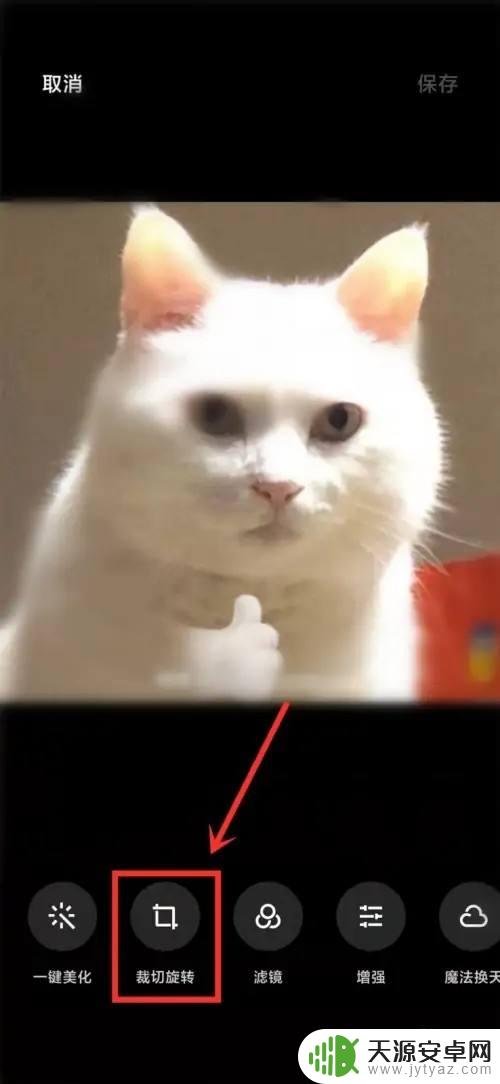
4.点击【镜像】按钮。
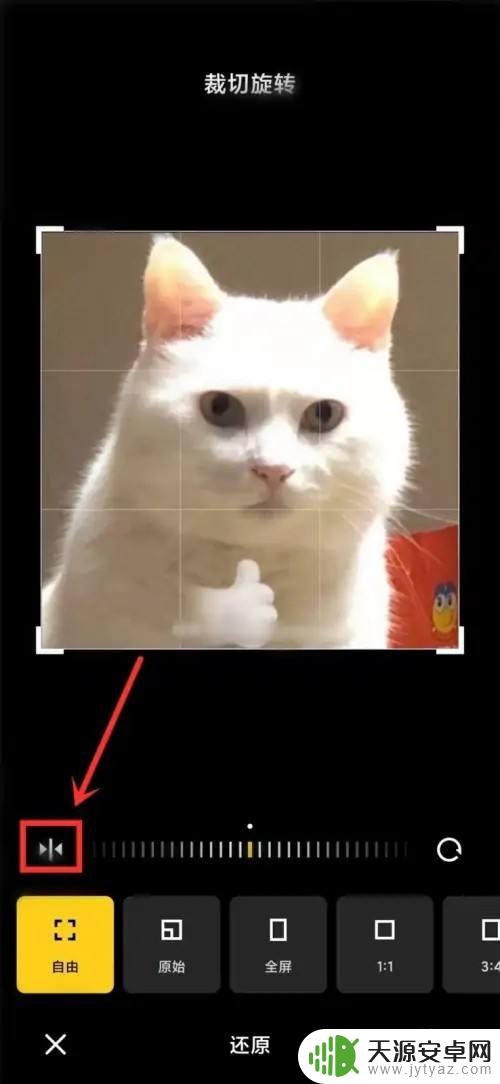
5.点击右下角【对勾】。
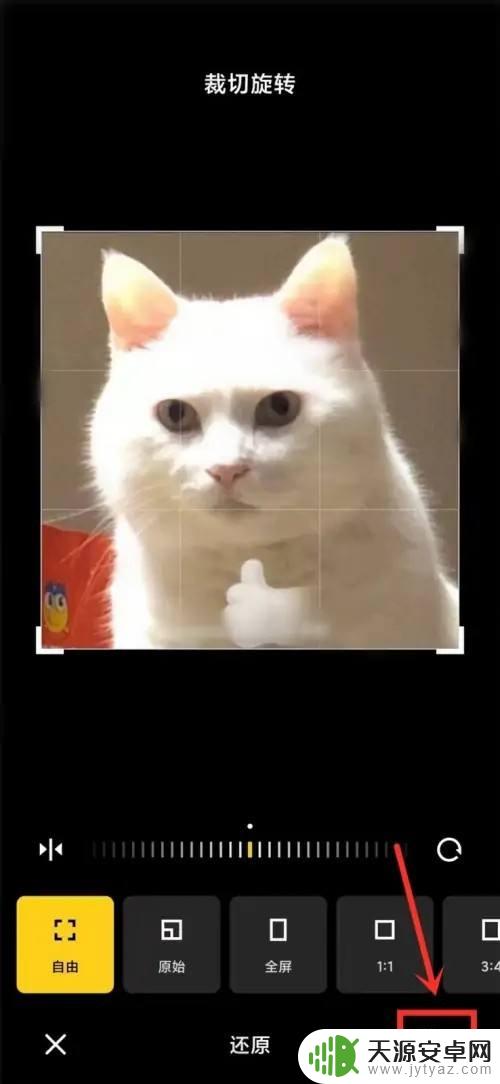
6.点击页面右上角【对勾】。
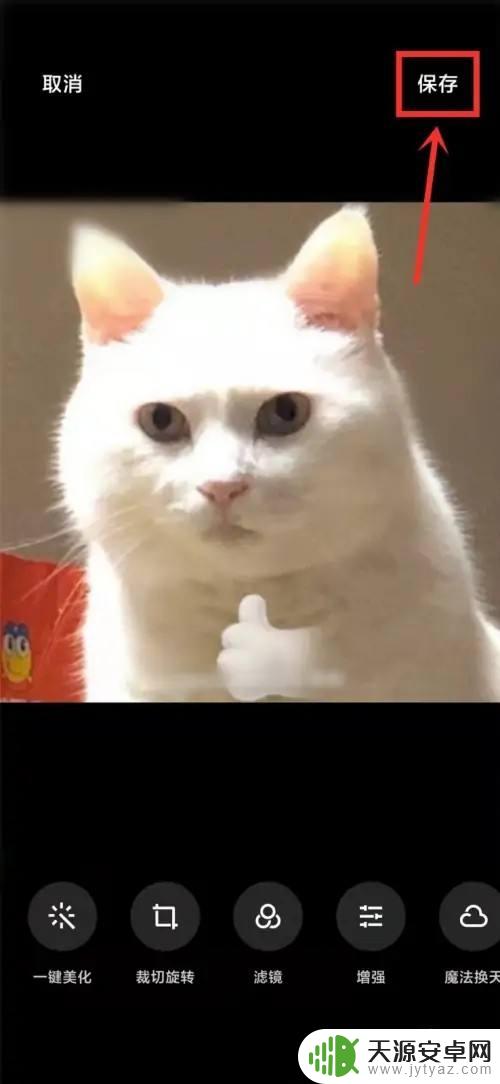
以上就是小米手机如何镜像翻转图片的全部内容,如果有不了解的用户,可以根据小编的方法进行操作,希望能够帮助到大家。









